ToDoを顧客と共有する
プロジェクトを顧客と共有している場合、関連するToDoも顧客と共有することができます。
顧客と共有したいToDoの設定方法は以下の通りです。
1,bestjobにログインします。
2,画面右側の「ToDoの追加」をクリックし、ToDo登録フォームを開きます。
3,ToDo登録フォームに、登録するToDoの内容を入力/選択します。
※「プロジェクト」「タスク」は共有設定しているプロジェクト・タスクをプルダウンから選択するか、部分一致で検索します。共有設定をしているプロジェクト・タスクを設定しないと、顧客専用ページよりToDoの閲覧をすることができません
※ToDo担当者・作業日時を選択しないと、スケジュールに表示されませんのでご注意ください。
4,公開フラグを「する」に設定します。
![]()
※公開フラグを「する」に選択しないと、ToDoは共有されませんのでご注意ください。
5,「登録」をクリックします。
共有設定をされたToDoはToDo詳細画面や、タスク詳細ページに「目」のマークが付きます。
【ToDo詳細画面】
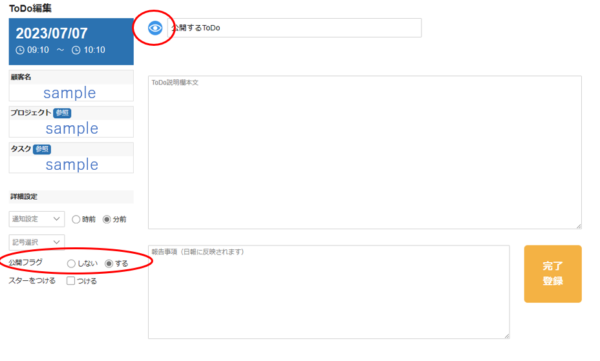
【共有するタスク】
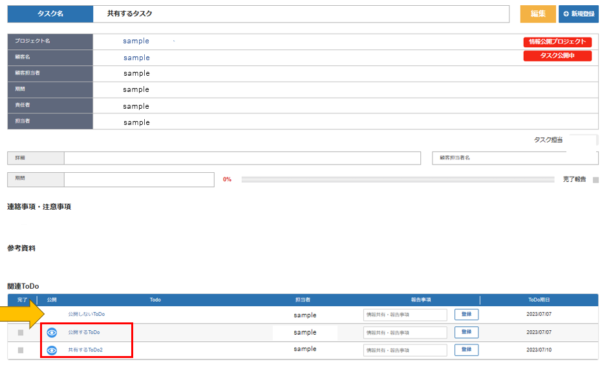
※共有設定しているToDoには「目」のマークが付き、共有設定していないものにはマークはつきません。同じタスクに紐づくToDoでも、顧客と共有する、しないが選択できます。
共有されると、顧客からの閲覧が可能になりますので、公開してもよいToDoか、注意して登録してください。
ヒント
●ToDoの各入力項目についてはToDoを新規登録する場合を参照してください
●顧客と共有設定をしたい場合、関連するプロジェクトの顧客共有設定で、「関連ToDoを共有する」
に☑が入っていないと、顧客閲覧ページからToDoを確認することができませんので、ご注意ください。
関連リンク
